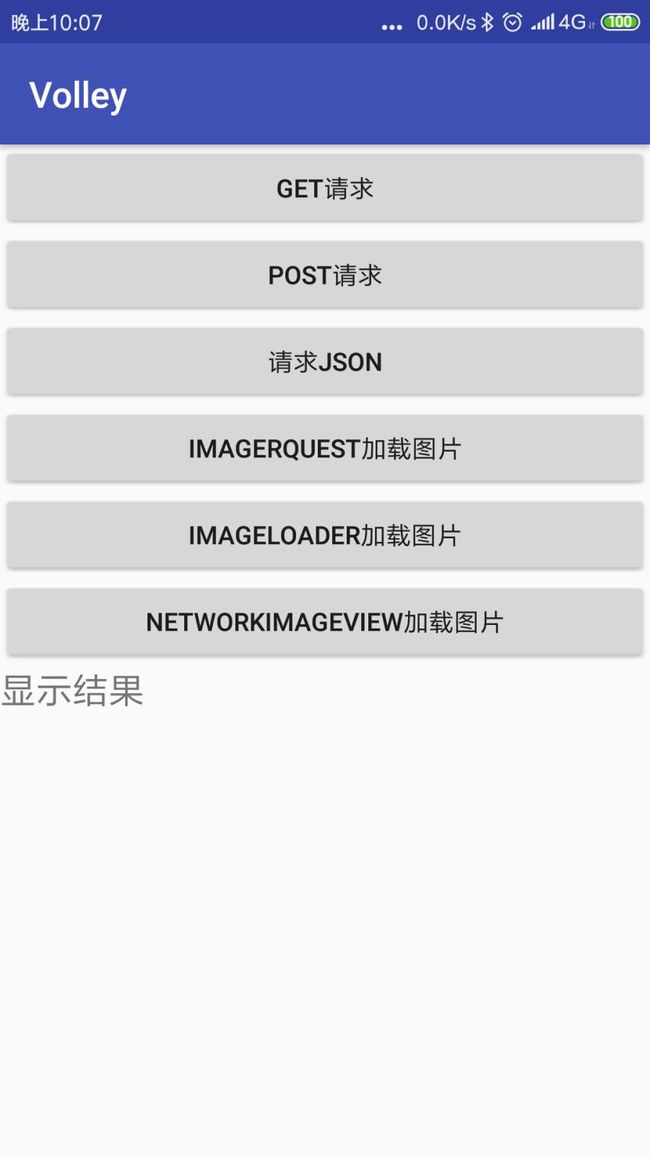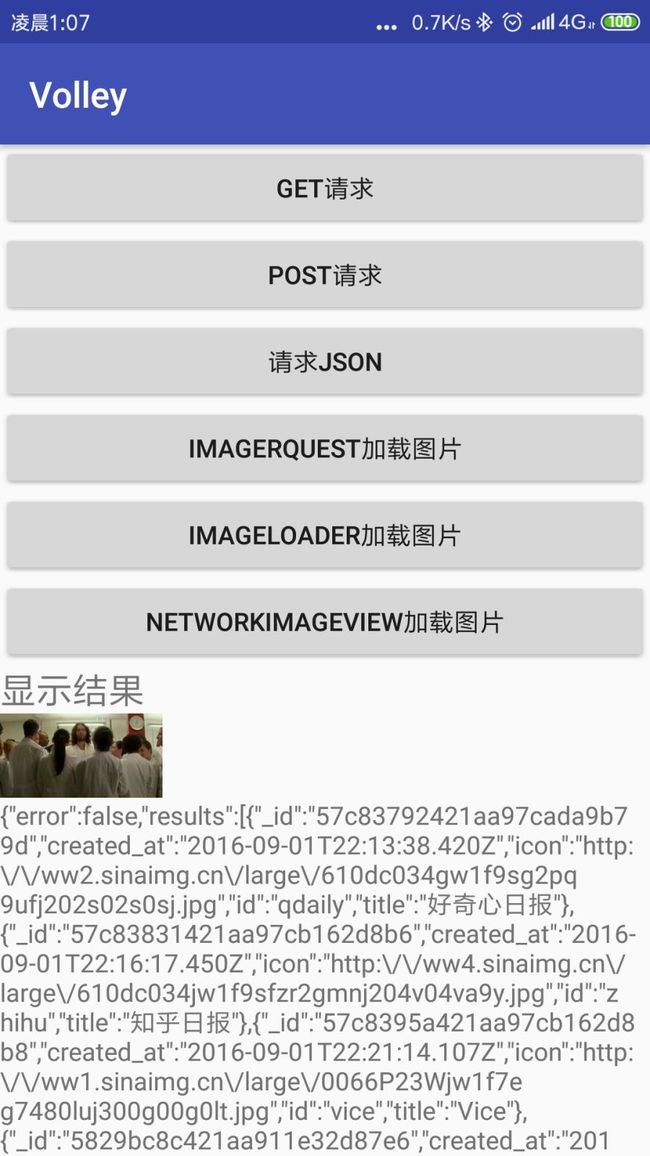首先我们在项目中导入这个框架:
implementation 'com.mcxiaoke.volley:library:1.0.19'
在AndroidManifest文件当中添加网络权限:
下面是我们的首页布局:
在这个布局当中我们将Volley框架的所有功能都做成了一个按钮,按下按钮之后就会在“显示结果”下面显示结果,显示结果下面使用了一个ScrollView,并在ScrollView下面嵌套了一个Textview和Imageview,用于把我们加载成功之后的图片和文字进行显示。
下面是首页布局的代码:
为了实现ImageRequest请求,进行ImageRequest请求一共需要三步,分别是:
1.创建一个请求队列
2.创建一个请求
3.将创建的请求添加到请求队列当中
在创建请求的时候,必须同时写两个监听器,一个是实现请求,正确接受数据的回调,另一个是发生异常之后的回调。这里就直接采用了图片网址:
http://img5.mtime.cn/mg/2016/10/11/160347.30270341.jpg
核心代码如下:
imagerequest.setOnClickListener(new View.OnClickListener() {
@Override
public void onClick(View view) {
// 1 创建一个请求队列
RequestQueue requestQueue = Volley.newRequestQueue(MainActivity.this);
// 2 创建一个图片的请求
String url = "http://img5.mtime.cn/mg/2016/10/11/160347.30270341.jpg";
ImageRequest imageRequest = new ImageRequest(url, new Response.Listener() {
@Override
public void onResponse(Bitmap bitmap) {
// 正确接收到图片
iv.setVisibility(View.VISIBLE);//将图片设置为可见
iv.setImageBitmap(bitmap);//将接受到的图片Bitmap对象传入到我们的imageview当中
}
}, 0, 0, Bitmap.Config.RGB_565, new Response.ErrorListener() {
//前面两个0,0的参数表示的是我们加载图片最大宽度和高度,后面的Bitmap.Config.RGB_565表示图片的质量
@Override
public void onErrorResponse(VolleyError volleyError) {
iv.setImageResource(R.drawable.test);
}
});
// 3 将请求添加到请求队列中
requestQueue.add(imageRequest);
}
});
全部主活动的Java代码如下:
import android.graphics.Bitmap;
import android.support.v7.app.AppCompatActivity;
import android.os.Bundle;
import android.view.View;
import android.widget.Button;
import android.widget.ImageView;
import android.widget.TextView;
import com.android.volley.AuthFailureError;
import com.android.volley.Request;
import com.android.volley.RequestQueue;
import com.android.volley.Response;
import com.android.volley.VolleyError;
import com.android.volley.toolbox.ImageRequest;
import com.android.volley.toolbox.JsonArrayRequest;
import com.android.volley.toolbox.JsonObjectRequest;
import com.android.volley.toolbox.NetworkImageView;
import com.android.volley.toolbox.StringRequest;
import com.android.volley.toolbox.Volley;
import org.json.JSONObject;
import java.util.HashMap;
import java.util.Map;
public class MainActivity extends AppCompatActivity {
private Button get;
private Button post;
private Button json;
private Button imagerequest;
private Button imageload;
private Button netWorkImageView;
private ImageView iv;
private NetworkImageView network;
private TextView tv_volley_result;
@Override
protected void onCreate(Bundle savedInstanceState) {
super.onCreate(savedInstanceState);
setContentView(R.layout.activity_main);
initview();
initListener();
}
public void initview()//把需要初始化的控件的逻辑都写在这里是一个很好的编程范式
{
get=findViewById(R.id.get);
post=findViewById(R.id.post);
json=findViewById(R.id.json);
imagerequest=findViewById(R.id.ImageRquest);
imageload=findViewById(R.id.ImageLoader);
netWorkImageView=findViewById(R.id.NetWorkImageView);
iv=findViewById(R.id.iv_volley);
network=findViewById(R.id.NetWork);
tv_volley_result=findViewById(R.id.tv_volley_result);
}
public void initListener()
{
get.setOnClickListener(new View.OnClickListener() {
@Override
public void onClick(View view) {
//创建一个请求队列
RequestQueue requestQueue=Volley.newRequestQueue(MainActivity.this);
//创建一个请求
String url="http://gank.io/api/xiandu/category/wow";
StringRequest stringRequest=new StringRequest(url, new Response.Listener() {
//正确接受数据之后的回调
@Override
public void onResponse(String response) {
tv_volley_result.setText(response);
}
}, new Response.ErrorListener() {//发生异常之后的监听回调
@Override
public void onErrorResponse(VolleyError error) {
tv_volley_result.setText("加载错误"+error);
}
});
//将创建的请求添加到请求队列当中
requestQueue.add(stringRequest);
}
});
post.setOnClickListener(new View.OnClickListener() {
@Override
public void onClick(View view) {
// 1 创建一个请求队列
RequestQueue requestQueue = Volley.newRequestQueue(MainActivity.this);
// 2 创建一个post请求
String url = "http://api.m.mtime.cn/PageSubArea/TrailerList.api";
StringRequest stringRequest = new StringRequest(Request.Method.POST, url, new Response.Listener() {
@Override
public void onResponse(String s) {
tv_volley_result.setText(s);
}
}, new Response.ErrorListener() {
@Override
public void onErrorResponse(VolleyError volleyError) {
tv_volley_result.setText("请求失败" + volleyError);
}
}) {
@Override
protected Map getParams() throws AuthFailureError {
Map map = new HashMap();
// map.put("value1","param1");
return map;
}
};
// 3 将post请求添加到队列中
requestQueue.add(stringRequest);
}
});
json.setOnClickListener(new View.OnClickListener() {
@Override
public void onClick(View view) {
// 1 创建一个请求队列
RequestQueue requestQueue = Volley.newRequestQueue(MainActivity.this);
// 2 创建一个请求
String url = "http://gank.io/api/xiandu/category/wow";
//JsonArrayRequest jsonObjectRequest2=......
JsonObjectRequest jsonObjectRequest = new JsonObjectRequest(url, null, new Response.Listener() {
@Override
public void onResponse(JSONObject jsonObject) {
tv_volley_result.setText(jsonObject.toString());
}
}, new Response.ErrorListener() {
@Override
public void onErrorResponse(VolleyError volleyError) {
tv_volley_result.setText("请求失败" + volleyError);
}
});
// 3 将创建的请求添加到请求队列中
requestQueue.add(jsonObjectRequest);
//这一步完成之后就可以使用我们的json解析了
}
});
imagerequest.setOnClickListener(new View.OnClickListener() {
@Override
public void onClick(View view) {
// 1 创建一个请求队列
RequestQueue requestQueue = Volley.newRequestQueue(MainActivity.this);
// 2 创建一个图片的请求
String url = "http://img5.mtime.cn/mg/2016/10/11/160347.30270341.jpg";
ImageRequest imageRequest = new ImageRequest(url, new Response.Listener() {
@Override
public void onResponse(Bitmap bitmap) {
// 正确接收到图片
iv.setVisibility(View.VISIBLE);//将图片设置为可见
iv.setImageBitmap(bitmap);//将接受到的图片Bitmap对象传入到我们的imageview当中
}
}, 0, 0, Bitmap.Config.RGB_565, new Response.ErrorListener() {
//前面两个0,0的参数表示的是我们加载图片最大宽度和高度,后面的Bitmap.Config.RGB_565表示图片的质量
@Override
public void onErrorResponse(VolleyError volleyError) {
iv.setImageResource(R.drawable.test);
}
});
// 3 将请求添加到请求队列中
requestQueue.add(imageRequest);
}
});
imageload.setOnClickListener(new View.OnClickListener() {
@Override
public void onClick(View view) {
}
});
netWorkImageView.setOnClickListener(new View.OnClickListener() {
@Override
public void onClick(View view) {
}
});
}
}
得到下图:
总结
以上所述是小编给大家介绍的Android框架Volley使用:ImageRequest请求实现图片加载,希望对大家有所帮助,如果大家有任何疑问请给我留言,小编会及时回复大家的。在此也非常感谢大家对脚本之家网站的支持!
如果你觉得本文对你有帮助,欢迎转载,烦请注明出处,谢谢!